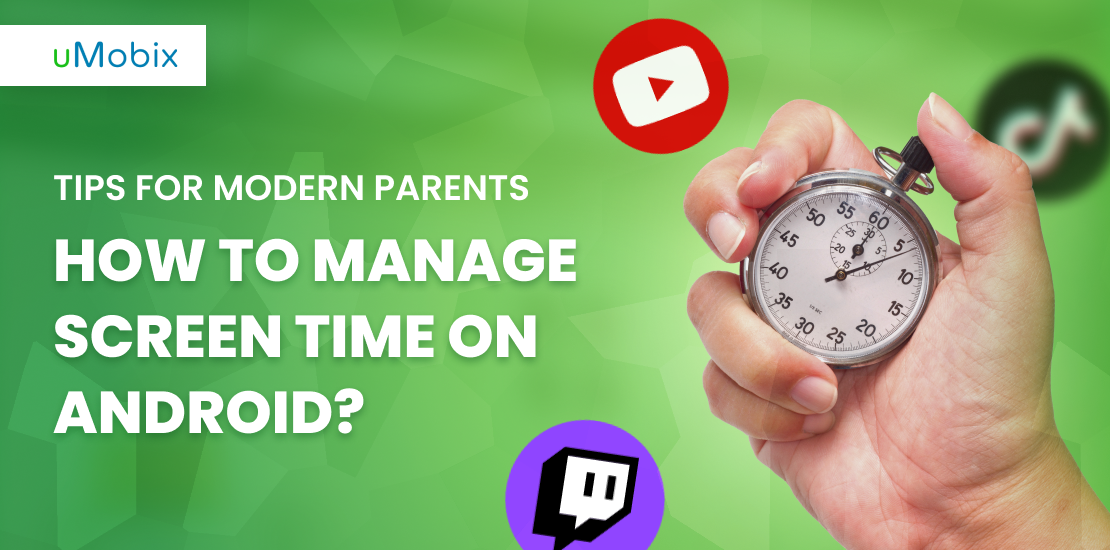Se avete riscontrato problemi con la musica, i libri o le applicazioni Apple o avete acquistato qualcosa per sbaglio, potete sempre ottenere un rimborso. In alcuni casi è possibile ottenere il rimborso, in altri no.
Il vostro caso potrà essere rimborsato o meno: è Apple a deciderlo, in base alle vostre motivazioni, ai dettagli forniti, al periodo di utilizzo e così via.
La richiesta di rimborso non è un modo per ottenere prove gratuite o l'utilizzo a breve termine di una particolare applicazione, perché è necessario presentare un motivo valido per ottenere il rimborso.
In alcuni casi, però, è necessario sapere come ottenere un rimborso su iTunes o App Store. È particolarmente importante per i genitori i cui figli hanno la simpatica abitudine di acquistare tutto ciò che incontrano sull'App Store senza il permesso dei genitori, o di comprare componenti aggiuntivi nel gioco, a partire da un pacchetto da $0,99 fino a bundle da $99,99.
È possibile utilizzare qualsiasi dispositivo con accesso al browser per richiedere un rimborso. In questo articolo vi guideremo attraverso l'intera procedura per facilitarvi il compito.
Cosa succede quando si segnala un problema?
Quando si segnala un problema con un'applicazione, si viene reindirizzati alla pagina in cui si deve digitare il motivo della richiesta, scegliendo tra le opzioni proposte. In questo modo si scopre qual è il motivo della richiesta e se può essere considerato sufficientemente costruttivo per approvare il rimborso.
La vostra risposta determinerà i passi successivi: potreste ricevere un rimborso immediato o essere reindirizzati al sito web ufficiale di Apple, dove parlerete con l'assistenza.
I motivi che possono essere indicati per ricevere un rimborso sono i seguenti:
- L'articolo non può essere trovato
- L'installazione dell'app non è riuscita
- L'app non funziona come previsto
Come ottenere un rimborso su iTunes utilizzando il vostro iPhone/iPad/computer?
È possibile richiedere un rimborso utilizzando il computer portatile o l'iPhone/Ipad.
Ecco alcuni modi per farlo.
- Dalla pagina di segnalazione del problema:
- Aperto reportaproblem.apple.com;
- Inserite il vostro ID Apple e la vostra password;
- Fare clic sul pulsante "Segnala un problema" accanto all'articolo per il quale si desidera ottenere un rimborso;
- Seguite le istruzioni per scegliere il motivo della vostra richiesta e inviatela.
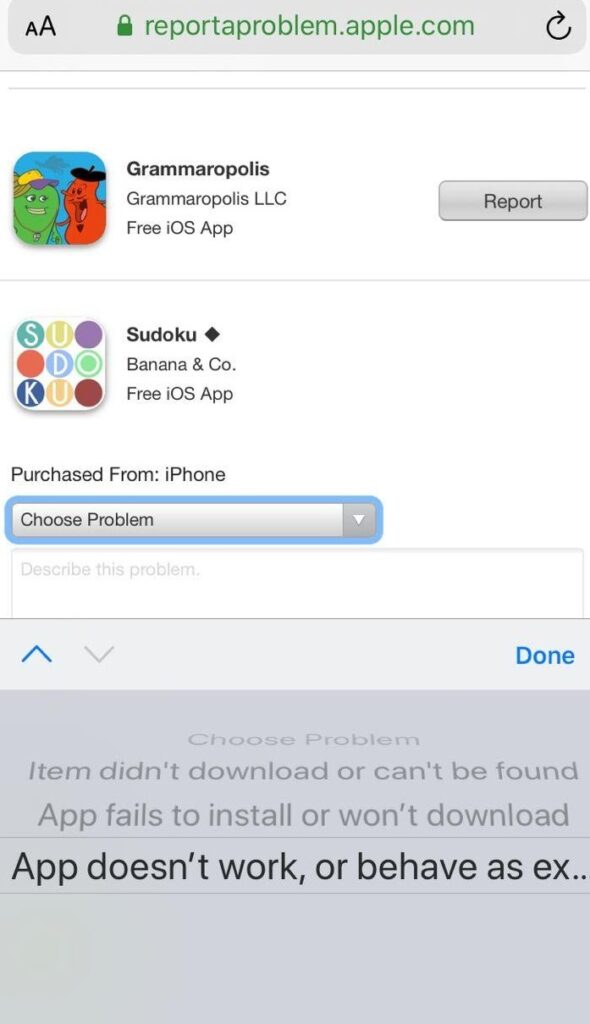
Come ottenere un rimborso via web
È possibile richiedere un rimborso utilizzando qualsiasi browser. Andate alla stessa pagina del rapporto e seguite la richiesta di invio.
C'è anche un altro modo per ottenere un rimborso dall'App Store se avete salvato la ricevuta dell'acquisto. Ecco una guida rapida.
Individuate la ricevuta ricevuta da Apple nella vostra casella di posta elettronica.
In ogni e-mail di ricezione è presente un elenco di articoli acquistati con un pulsante "segnala un problema" in basso. Toccatelo, inserite il vostro ID Apple e la password e procedete seguendo le istruzioni. Specificate il problema riscontrato con un articolo acquistato e inviate la richiesta.
Si noti che le ricevute e-mail di iTunes arrivano in genere entro 48 ore dall'acquisto (e dall'addebito sulla carta).
Come ottenere un rimborso con iTunes su Mac o Windows
Questo metodo non può essere utilizzato per i dispositivi mobili.
- Aprite iTunes sul vostro Mac o Windows;
- Vai a Account;
- Digitare l'ID Apple e la password;
- Andare alla Cronologia acquisti;
- Toccare "Vedi tutti";
- Fare clic su "Altro" accanto all'applicazione per la quale si desidera ottenere un rimborso.
Da qui sarà possibile segnalare un problema, seguendo gli stessi passi dei metodi descritti in precedenza. Specificate il motivo del rimborso e inviate la richiesta.
Quanto tempo ci vuole per ottenere un rimborso dall'Apple Store?
Se il rimborso viene approvato, Apple utilizzerà lo stesso metodo di pagamento utilizzato per l'acquisto dell'articolo.
Credito del negozio: fino a 48 ore.
Fatturazione della telefonia mobile: fino a 60 giorni.
Modi per prevenire gli acquisti indesiderati su iTunes con uMobix
A volte è più facile ed economico evitare acquisti indesiderati dai telefoni dei vostri figli piuttosto che passare molte ore a trovare un motivo per un rimborso o aspettare un'altra decisione di Apple. In alcuni casi, l'intero processo può richiedere fino a 60 giorni. Immaginate di dover affrontare questa procedura ogni volta che vostro figlio acquista giocattoli costosi all'Apple Store.
Per i genitori moderni ci sono molti nuovi strumenti sul mercato che permettono di controllare gli acquisti dei figli in modo facile ed economico.
Un'applicazione per il controllo parentale è uno di questi strumenti. uMobix vi permette di accedere al telefono di vostro figlio, chiarendo quali acquisti sono stati effettuati e quali invece stanno ancora assorbendo i vostri soldi (ad esempio, tramite acquisti in-app).
Un cruscotto completo per i genitori riflette una cronologia dettagliata degli acquisti. È possibile tenere traccia di ogni nuova applicazione scaricata dal bambino.
Opzioni di controllo parentale
uMobix offre una serie di funzioni di base per controllare le attività in Internet di vostro figlio.
- Tenere sotto controllo le telefonate
- Visualizzare i messaggi di testo
- Traccia SMS/MMS
- Registrazione di schermate
- Esaminare la cronologia del sito web
- Tracciamento della posizione GPS
- Monitoraggio degli acquisti in app
Con questo strumento a portata di mano, potete essere certi di sapere quale app è stata acquistata prima che cominci a entrare nel vostro portafoglio.
uMobix è dotato di una serie di funzioni analitiche che aiutano i genitori non solo a monitorare le spese, ma anche a tenere sotto controllo l'attività delle app dei figli.
Come posso impedire a mio figlio di fare acquisti incontrollati su Apple Store?
Avete scoperto una serie di prelievi dalla vostra carta di credito che vi sembrano fin troppo familiari?
Prima di tutto, è sempre utile fare una chiacchierata sincera. Portate vostro figlio a fare una passeggiata o chiedetegli di rimanere a casa la sera, così potrete fare questa chiacchierata.
Fate presente che le loro spese incontrollabili hanno colpito un po' il vostro portafoglio e fissate alcune regole sulla quantità di denaro che possono spendere mentre giochi o utilizzo di app. Se questo non funziona, avvertite vostro figlio che chiederete un rimborso per i recenti acquisti. Chiarite che potete farlo in qualsiasi modo, quindi è meglio prendere la "strada maestra" e controllare la loro attività su Internet e le conseguenze che comporta per il bilancio familiare.
FAQ
Dopo aver inviato la segnalazione, riceverete una risposta da Apple entro i 30 giorni successivi. Potreste essere raggiunti da un rappresentante che vi chiederà ulteriori informazioni per verificare la vostra richiesta. Se Apple decide di effettuare un rimborso, il denaro apparirà entro 2 settimane sulla vostra carta di credito.
Tuttavia, in alcuni casi non è possibile ottenere un rimborso. Cercate di fornire il maggior numero di dettagli possibile, in modo che il rappresentante possa comprendere a fondo l'argomento e trasmettere informazioni dettagliate. Questo raddoppierà le possibilità di successo dell'operazione.
Potete controllare lo stato del rimborso sul vostro conto: se il saldo non viene aggiornato, potrebbe essere necessario un po' di tempo in più.
Inoltre, potete sempre chiedere all'assistenza Apple cosa è successo al vostro rimborso se non riuscite a vedere alcun progresso.
Se si desidera contattare una persona in carne e ossa, è possibile accedere al bot o chiamare direttamente il Supporto tecnico Apple al numero 1-800-275-2273.
Il modo migliore è quello di inoltrare la richiesta online sul sito ufficiale.
Potete anche chiamare il numero (800) APL-CARE (800-275-2273) se vi trovate negli Stati Uniti.
Se si desidera visualizzare un elenco completo degli acquisti in ordine cronologico, procedere come segue.
- Andate su Impostazioni > iTunes & AppStore >> Visualizza ID Apple.
- Scorrete fino a "Cronologia acquisti" e toccatelo.
Qui si trovano tutti gli acquisti effettuati, con la data di acquisto e la data di fatturazione.

Smettete di tirare a indovinare, tracciate semplicemente con uMobix
Un'app parentale che garantisce la vostra tranquillità
Prova ora